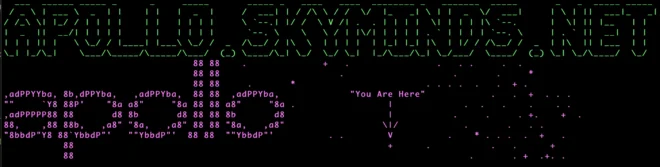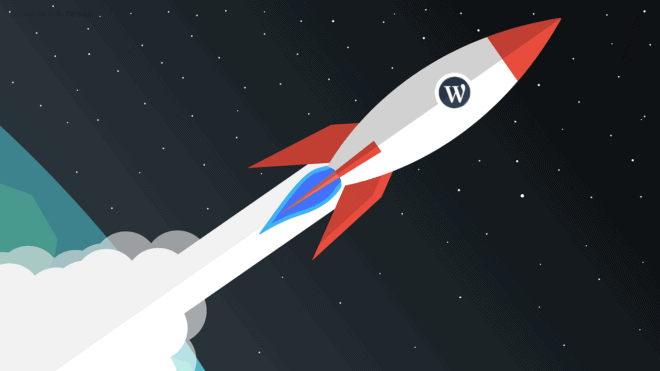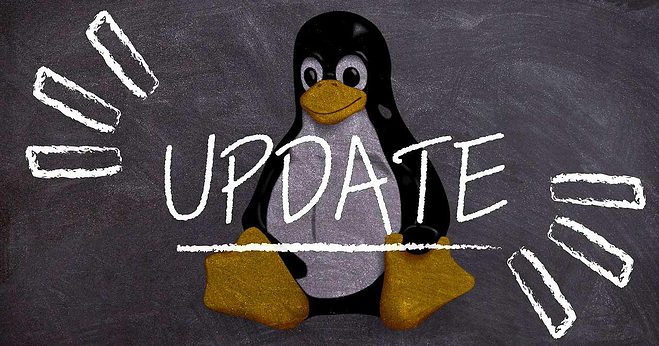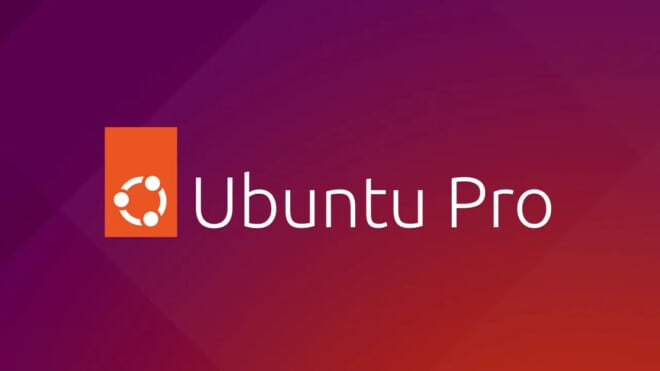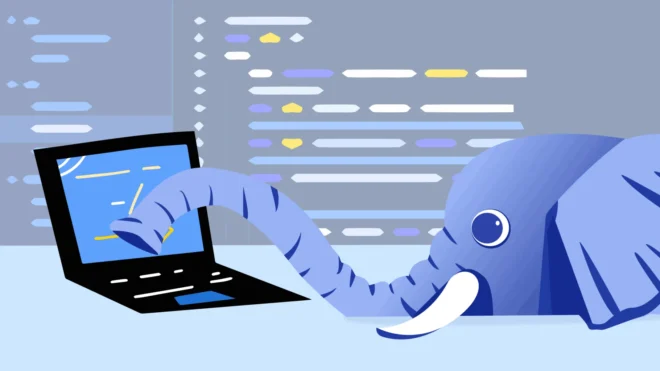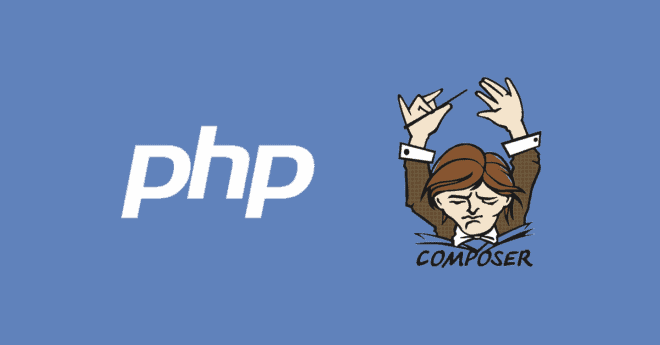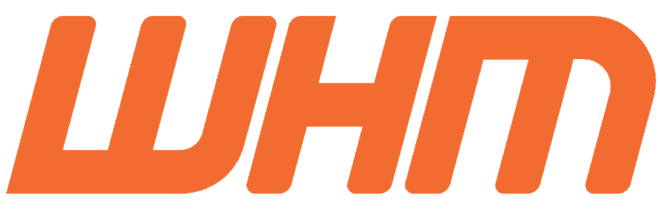Web/Tech
Changer le Message Of The Day (MOTD) sous Ubuntu Server
Le Message Of The Day (communément appelé MOTD) est un message d’accueil ou des notifications importantes que les administrateurs de …
Lire Changer le Message Of The Day (MOTD) sous Ubuntu Server